Bugün size evde WiFi sinyali güçlendirme nasıl yapılır anlatacağız.
Evde WiFi sinyali güçlendirme nasıl yapılır?
Wi-Fi bağlantısının sinyali, bağlantının hızını doğrudan etkiler ve yönlendiricinin nerede olduğu, antenlerinin nereye baktığı veya kanalların ve bantların konfigürasyonu gibi çeşitli faktörlere bağlıdır. Wi-Fi bağlantınızdan en iyi şekilde yararlanmak istiyorsanız, sinyalini iyileştirmek için birçok adım atmalısınız.
Evde Wi-Fi sinyalini sekiz ipucu ile nasıl iyileştirebileceğinizi size anlatacağız.
Yönlendiricinin konumunu değiştirin
Wi-Fi sinyalinin evin her yerine nasıl dağıtıldığını en çok etkileyen faktörlerden biri, yönlendiricinin bulunduğu yerdir. Onu bir dolaba veya bir kitaplığın alt rafına saklamak cazip gelse de, Wi-Fi sinyali ondan yayılır, bu nedenle ideal olarak evin her köşesine ulaşması için evin merkezi bir yerine yerleştirilmelidir.
Bu genel kuraldır, ancak pratikte evde diğerinden daha fazla kapsama ihtiyacınız olan bir oda olup olmadığını hesaba katmanız gerekecektir. Yani yönlendiricinin interneti daha yoğun kullandığınız yere daha yakın olmasını tercih edebilirsiniz. Ek olarak, dikey konumunu da hesaba katmalı ve ne yere ne tavana, ancak arada bir yere yerleştirmelisiniz.

Yönlendiricinin yerini seçerken, Wi-Fi bağlantısının metal, taş veya su gibi malzemelerle engellerden geçerken sorun yaşadığını, ahşap gibi diğer zayıf malzemelerin ise pek sorun teşkil etmediğini unutmamalısınız. Bu nedenle, buzdolabının yanındaki mutfağa kıyasla her odaya açılan kapılarla çevrili bir koridora yerleştirmek, sinyalin büyük bir kısmı için bir “bariyer” görevi görecektir.
Anten yönünü optimize edin
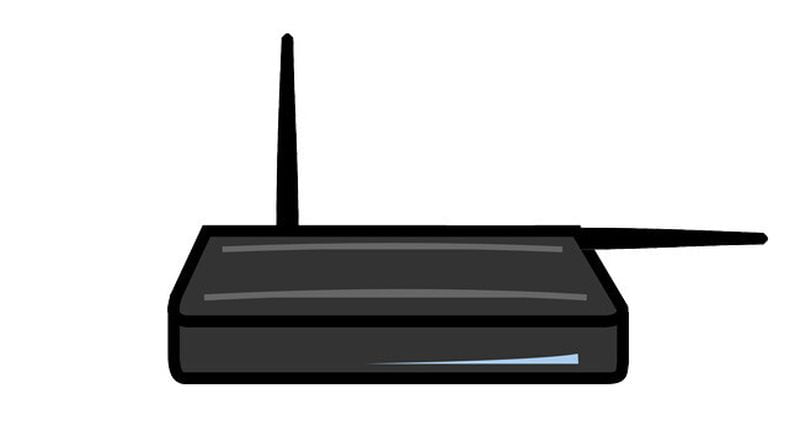
Yönlendirici antenler tüm yönlerde eşit yoğunlukta dalgalar yaymazlar, ancak çift kutuplulardır ve dikeyden daha uzağa yatay olarak ulaşan bir sinyal yayarlar. Bu nedenle, antenlerden en az birinin dikey olması ve tavana işaret etmesi önerilir, böylece sinyal, cihazların genellikle bulunduğu aynı yatay düzlemde yayılır.
Birden fazla antene sahip yönlendiricilerde, hem yönlendiricinin hem de ona bağlı cihazın aynı polarizasyonu kullanma olasılığını en üst düzeye çıkarmak için, yönlendirmeyi dikey ve diğeri yatay olarak değiştirmeniz önerilir.
Evinizin birkaç katı varsa veya yönlendiricinizin konumu biraz tuhafsa, ideal olanı, en iyi sonucu vereni bulana kadar farklı yapılandırmaları denemektir. Altın kural, antenlerin kenarlarının uçlarından daha güçlü olduklarını hatırlamaktır.
Wi-Fi kanalını değiştirin

Günümüzde çoğu yönlendirici, çevrelerinde kullanımda olan kanalları analiz edecek ve daha az doygun olana geçecek kadar “akıllıdır”, ancak seçimleri her zaman en iyi seçenek olmayabilir. Çevrenizdeki kanalların doygunluğunu analiz etmek için, Wi-Fi’niz için en iyi kanalı öneren basit bir modele sahip olan Wi-Fi Analyzer gibi bir uygulama kullanabilirsiniz.
Avrupa’da, 2.401 ile 2.483 MHz arasında çalışan kanallar 1 ila 13 arasındadır. Bir Wi-Fi analyzer yardımıyla, hangi kanalın daha az doygun olduğunu ve bu nedenle bağlantı sinyalinizde daha az parazit olacağını belirleyebilirsiniz. Bu bilgilerle, kanalı manuel olarak değiştirmek için yönlendiricinin yönetim paneline gitmeniz gerekecektir.
2,4 veya 5 GHz Wi-Fi: Size en uygun frekansı seçin
Günümüzde Wi-Fi yönlendiricinizin iki Wi-Fi ağı yayınlaması en yaygın olanıdır: bir 2,4 GHz ve bir 5 GHz ağı. Mümkün olduğunda daha gelişmiş 5GHz ağına bağlanmak mantıklı olsa da, bazı durumlarda bu en iyi seçim olmayabilir.
Bir yandan, 5GHz ağında daha az parazit olur, bu da daha iyi bir sinyal anlamına geliyor ve bir bonus olarak daha hızlı bağlantı hızlarını destekliyor. Bununla birlikte, 5 GHz ağ daha kısa bir menzile sahiptir, bu nedenle yönlendirici nispeten uzaktaysa, bunun yerine 2,4 GHz ağı kullanmanız daha iyi olabilir.
Şüpheniz varsa, en iyisi 2,4 GHz ağa ve ardından 5 GHz ağa bağlanmayı deneyin ve hangisinin daha kararlı olduğunu kontrol edin. Genel bir kural olarak: yönlendirici yakındaysa 5 GHz; değilse 2,4 GHz tercih edilebilir. İki standart arasındaki farklar şunlardır:
| FARKLAR | 2.4GHZ | 5 GHZ |
|---|---|---|
| KANALLAR | 14 kanal | 25 kanal |
| ERİŞİM | Daha fazla | Daha az |
| AZAMİ HIZ | Daha az bağlantı hızı | Daha fazla bağlantı hızı |
| AĞ ARALIĞI | Daha yüksek menzil | Daha düşük rütbe |
| STANDART | IEEE 802.11b, 802.11g, 802.11n (B, G ve N) | IEEE 802.11a, 802.11n, 802.11ac (A, N, AC) |
Yönlendirici / erişim noktası aygıt yazılımını yükseltin
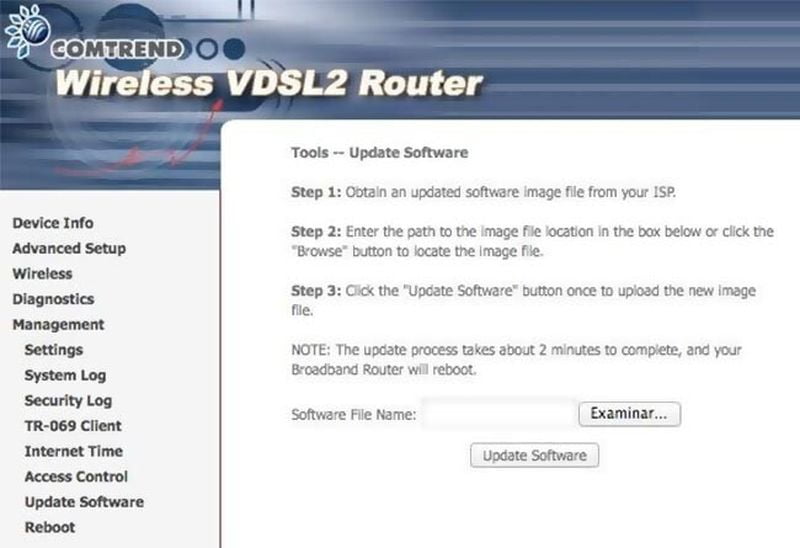
Uygulamalarda veya işletim sistemlerinde olduğu gibi, aygıt yazılımı adı verilen yönlendirici yazılımı, zaman zaman hata düzeltmeleri ve iyileştirmelerle güncellenir. Güvenlik sorunlarına maruz kalmasını önlemek için yönlendiriciyi güncel tutmanız önerilir.
İyi haber şu ki, bazı yönlendiriciler aygıt yazılımlarını otomatik olarak güncellerken, bazılarında kontrol panelinize erişmeniz, uygun bölüme (genellikle Aygıt yazılımı güncellemesi, Yazılım güncellemesi veya benzeri denir) gitmeniz ve yeni sürüme sahip dosyayı şuradan seçmeniz gerekecektir. En son aygıt yazılımını indirmek için iyi seçenek, bağlantıyla birlikte gelen yönlendiriciyse, markanın veya operatörünüzün resmi destek sayfasında olacaktır.
Kablosuz kurulumunuzu PLC, Wi-Fi Mesh veya Tekrarlayıcılarla yükseltin

Şimdiye kadar, bahsettiğimiz her şey belli durumlar içindi, ancak başka seçeneğin olmayacağı bazı durumlar var. Örneğin, eviniz çok büyükse ve yönlendiricinin ve antenlerinin en uygun şekilde yerleştirilmesine rağmen sinyal tüm uçlarına doğru şekilde ulaşamaz.
Daha sonra, mevcut sinyali alan ve yönlendiricinin ulaşamayacağı yere ulaşması için “tekrarlayan” ek cihazların yardımıyla Wi-Fi sinyalini yükseltmenin bir yoluna ihtiyacınız olacaktır. Bunlar ana seçenekleriniz:
- Eski bir yönlendirici. Evin etrafında eski bir yönlendiriciniz varsa, onu ek bir erişim noktası olarak kullanmak için geri dönüştürebilir, ana yönlendiriciye kablo veya Wi-Fi ile bağlanabilir ve evin diğer yerlerine ulaşmak için başka bir bağlantı yayınlayabilirsiniz.
- PLC. Bir PLC, interneti bir yerden diğerine taşımak için evin elektrik ağını kullanmanıza izin verir ve görsel olarak bir fiş gibi görünür. İki cihaza sahip sayısız kit mevcuttur: İnterneti elektrik şebekesine “enjekte eden” ve onu alan ve Wi-Fi sinyalini tekrarlayan genişletici kullanılabilir.
- Wi-Fi Ağı. Bir Wi-Fi Mesh ağı oluşturmak, bağlantı sinyalini artırmanın iyi bir yoludur. Ayrıca, Wi-Fi bağlantısını evin her tarafına akıllıca dağıtmak için birbirleriyle iletişim kuran iki veya daha fazla uydudan oluşan kitler halinde satılırlar.
- Wi-Fi tekrarlayıcı. Bir Wi-Fi tekrarlayıcı (veya Wi-Fi amplifikatörü) biraz daha basittir: Wi-Fi bağlantısını alıp daha fazla güçle tekrarlayan bir cihazdır. Genellikle küçüktürler, bazen bir anten içerirler ve çoğu zaman doğrudan bir elektrik prizine takılırlar.
Ekipmanınızı geliştirin

İnternet bağlantınızla birlikte gelen yönlendiricilerin, birkaç istisna dışında piyasadaki en iyi yönlendiriciler olmadığı açık bir sır. Bağlantının bazen tamamen engellendiğini ve yönlendiricinin aşırı derecede ısındığını fark ederseniz, daha iyi bir yönlendiriciye ihtiyacınız olabilir. Sadece bu değil, Wi-Fi 6 gibi en son teknolojilere sahip bir yönlendirici edinmek, verimlilik ve sıkışık ağ yönetimindeki en son gelişmelerden yararlanmanın kapısını açar.
Elbette, en yeni bağlantı teknolojilerinden yararlanmak için hem yönlendiricinize hem de onları desteklemek için ona bağlanan cihazlara ihtiyacınız var ve bu, özellikle eski bilgisayarlarda her zaman geçerli olmayabilir. Bu konuda iyi bir çözüm, 10 dolar gibi düşük bir fiyata bulabileceğiniz bir USB Wi-Fi adaptörü satın almak.
Şüpheniz varsa, yeniden başlatın

Yönlendiriciler de dahil olmak üzere herkes kötü bir gün geçirebilir… Bazen yönlendiricinin düzensiz davranmasını engellemenin en kolay yolu, onu kapatmak, birkaç saniye beklemek ve ardından tekrar açmak mantrasını izleyerek yeniden başlatmaktır. Çok sıcaksa, nefes alması için birkaç dakika ara vermeniz tavsiye edilebilir.






